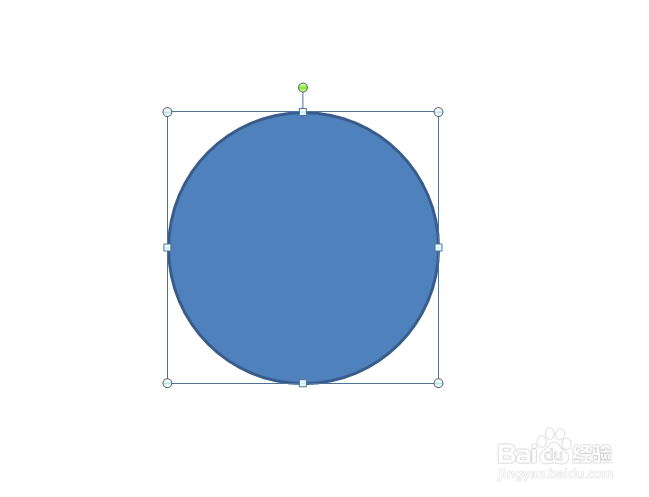我们在使用PPT画正方形和圆形的时候,往往会发现,只可以画长方形和椭圆形。不要着急,其实懂了方法后,就很好画正方形和圆形了。下面小编就根据自己的个人经验来教一下大家怎么画正方形和圆形。

工具/原料
PPT等办公软件
电脑
画正方形
1、首先我们打开PPT后,点击左上角的插入菜单,如图示
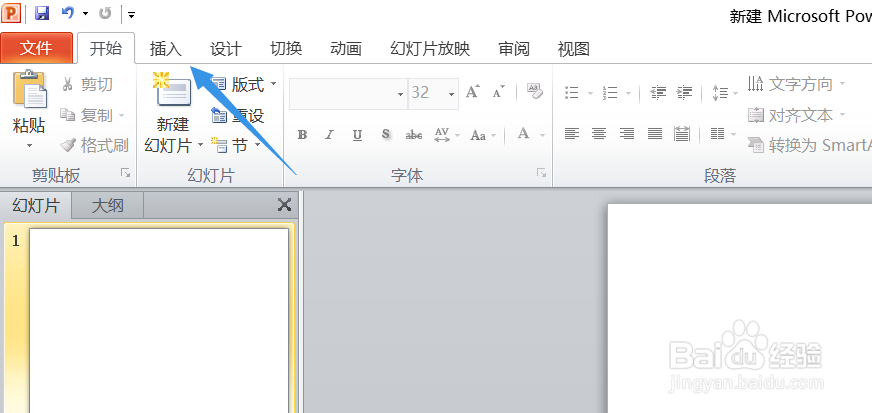
2、在弹出的二级菜单中,点击插入形状,参照下图
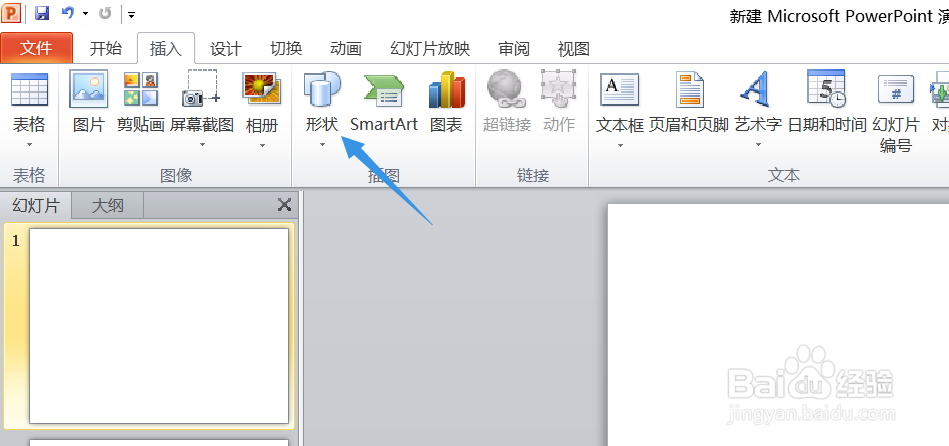
3、找到矩形,点击选择,如图示
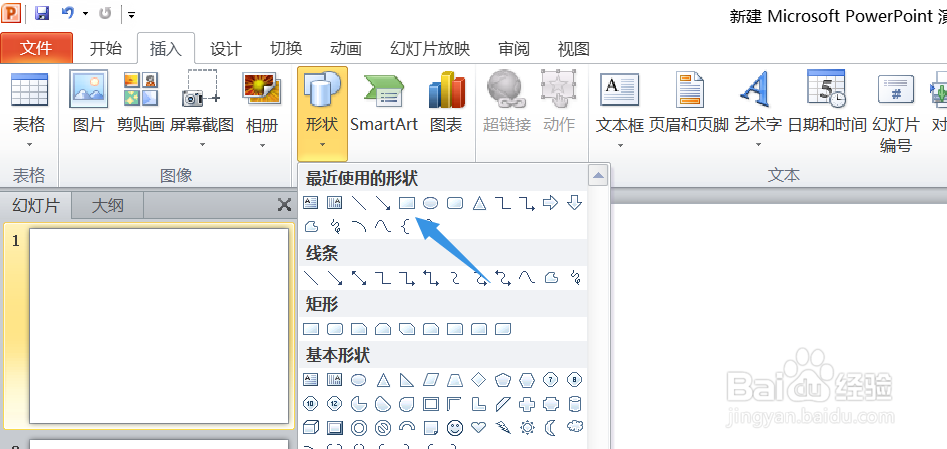
4、然后,我们就开始画正方形了。需要注意的是,这时候要同时按下shift键和鼠标左召堡厥熠键,拖动鼠标来画正方形。如下图所示,正方形就画好了

画圆形
1、画圆形的方法跟画正方形类似,同样的,我们首先点击选择椭圆形,如图示
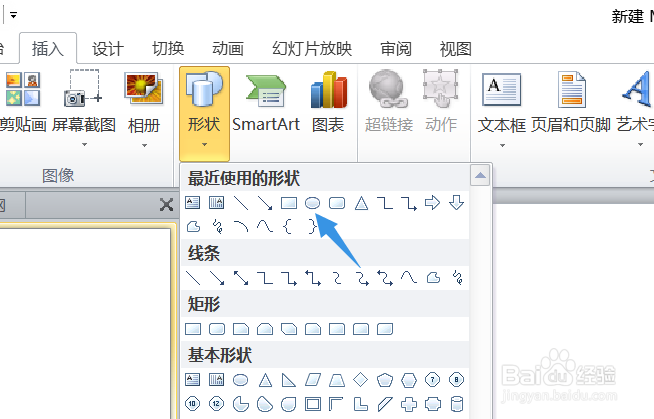
2、这时候要同时按下shift键和鼠标左键,拖动鼠标来画圆形。如下图所示,圆形就画好了,小伙伴们赶紧去试试吧!又get一项新技能